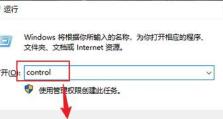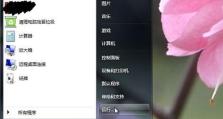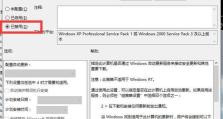全面系统安装指南:光盘、硬盘与U盘安装方法详解
系统安装的三种主要方式
在进行电脑系统安装时,我们通常有三种选择:光盘安装、硬盘安装和U盘安装。每种方式都有其特定的适用场景和操作步骤。
光盘安装操作系统
光盘安装是传统且广泛使用的一种方法。首先,需要进入BIOS设置,将启动顺序调整为首先从DVD启动。接下来,将系统光盘放入光驱,根据提示按任意键从光盘启动,进入安装菜单。

在安装菜单中,选择运行Windows PE微型系统,这是一个轻量级的操作系统,用于安装过程中的系统配置和分区操作。如果需要重新分区,可以使用DiskGenius工具进行快速分区,设置分区数目和大小,通常建议系统盘(C盘)大小在50G以上。
完成分区后,选择自动恢复win7到C盘的选项,执行系统还原操作。这个过程大约需要5分钟。系统解压完成后,电脑会自动重启,此时可以取出光盘,让电脑继续执行系统组件的安装和配置。
硬盘安装操作系统
硬盘安装适用于电脑能够正常启动至桌面或安全模式的情况。这种方法不需要光驱、光盘或启动U盘。首先,需要下载硬盘安装工具和系统镜像文件,并将它们放置在非系统盘,如D盘。
运行硬盘安装工具,选择还原分区到C盘,并指定GHO镜像文件。确认选择无误后,点击执行,系统将自动进入安装过程。需要注意的是,如果电脑使用的是UEFI+GPT启动模式,这种方法可能不适用,此时推荐使用U盘PE安装。
U盘安装操作系统
U盘安装是一种现代且灵活的安装方式。首先,需要制作U盘PE启动盘,这通常通过PE制作工具完成,选择U盘作为安装介质。
制作完成后,从BIOS中设置U盘为第一启动项,让电脑从U盘启动。进入PE系统后,选择备份还原功能,找到gho格式的镜像文件,并将其安装到C盘。整个安装过程大约需要15至20分钟,具体时间取决于硬盘的读写速度和CPU性能。
结语
以上就是三种主要的电脑系统安装方法。无论选择哪种方式,只要按照步骤操作,都可以顺利完成系统安装。希望这篇指南能帮助你掌握系统安装的技巧。
相关文章
-
电视显示标题错误的原因分析与解决方法(解决电视显示标题错误的实用技巧)
电视作为我们生活中不可或缺的娱乐工具之一,其显示标题的正确性对我们的观看体验至关重要。然而,有时我们会遇到电视显示标题错误的情况,这不仅影响了我们对节目的理解,还可能造成误解和困惑。本文将分析电视显示标题错误的原因,并提供一些实用的解决方法...
2025-08-29 17:32:46 电视显示 -
电脑密码提示对线错误的解决办法(如何解决电脑密码提示对线错误的问题)
电脑密码提示对线错误是指在输入密码时,系统给出了与实际密码不相符的提示,造成用户无法正常登录电脑的问题。这种错误常常会给用户带来困扰,但是通过一些简单的解决办法,你可以迅速解决这个问题。 标题和 1.密码输入错误导致对线错误(密码输...
2025-08-29 13:54:35 ????? -
微星笔记本系统教程(轻松上手微星笔记本,让你的电脑飞起来)
微星笔记本是一款功能强大、性能优越的电脑品牌,为了让用户更好地使用微星笔记本,我们特别准备了这篇系统教程,从系统安装、驱动更新到常见问题解决,详细指导你如何操作和维护你的微星笔记本。无论你是新手还是老手,相信通过这篇教程,你都能轻松上手微星...
2025-08-29 13:27:18 微星笔记本 -
解决电脑错误代码1719的有效方法(教你如何修复WindowsInstaller服务错误)
电脑错误代码1719是指在Windows系统中遇到的WindowsInstaller服务错误。这个错误会导致用户无法安装或卸载软件,给用户带来很大的困扰。本文将为大家介绍一些有效的方法,帮助您解决电脑错误代码1719,恢复正常的Window...
2025-08-29 11:43:41 电脑错误代码 -
华为手机恢复出厂设置密码的方法(简单步骤帮你重置华为手机的出厂设置密码)
随着华为手机的普及,有时我们可能需要重置手机的出厂设置密码来保护个人隐私或解决其他问题。本文将详细介绍如何恢复华为手机的出厂设置密码,帮助用户轻松完成这一操作。 1.检查备份和重要数据(备份数据) 要恢复出厂设置密码之前,请...
2025-08-29 11:32:45 华为手机 -
电脑网卡错误代码12的原因和解决方法(详解电脑网卡错误代码12,轻松解决网络问题)
电脑网卡错误代码12是许多用户在使用电脑时常见的问题之一。这个错误代码可能会导致网络连接中断,给用户带来不便。本文将深入探讨电脑网卡错误代码12的原因,并提供解决方法,帮助读者轻松解决网络问题。 一、电脑网卡错误代码12的定义及表现...
2025-08-29 09:05:29 电脑网卡 -
电脑点击鼠标右键出现错误的解决方法(排除电脑右键点击错误的有效途径)
电脑是我们日常工作和生活中必不可少的工具,而鼠标作为电脑的重要输入设备之一,经常会遇到右键点击出现错误的情况。这种问题不仅会影响到我们的使用体验,还可能导致工作效率下降。本文将介绍一些排除电脑右键点击错误的有效途径,帮助读者解决这一问题。...
2025-08-28 19:00:02 解决方法 -
如何强制解除电脑开机密码?(绕过电脑开机密码的有效方法)
电脑开机密码是保护个人隐私和数据安全的重要手段,然而有时候我们可能会忘记密码或者无法正常输入密码,这时候就需要采取一些方法来绕过或者强制解除电脑开机密码。本文将介绍一些有效的方法来解决这个问题。 一:了解电脑开机密码的工作原理 我们...
2025-08-28 16:10:56 强制解除 -
Win7定时关机设置(Win7定时关机设置教程及使用技巧)
在日常使用电脑的过程中,我们经常会遇到需要电脑在一定时间后自动关机的情况,例如下载完大文件后想让电脑自动关机以节省能源,或者在晚上睡觉前希望电脑能够定时关机。而Win7系统提供了便捷的定时关机设置功能,本文将详细介绍如何在Win7系统中进行...
2025-08-28 15:43:41 ????? -
微星电脑装win10驱动安装教程(简单易懂的微星电脑Win10驱动安装指南)
随着Windows10操作系统的普及,许多用户选择将微星电脑升级至Win10系统。然而,在升级之后,驱动程序的安装成为了许多用户的一大困扰。本文将为大家提供一份简单易懂的微星电脑Win10驱动安装教程,帮助大家快速解决这个问题。...
2025-08-28 13:54:35 微星电脑
最近发表
- 怎么关闭电脑开机密码,一键关闭电脑开机密码全攻略
- 解决电脑显示大写锁定密码错误的问题(探索密码错误背后的原因,提供解决方案)
- 电脑打开VCD显示错误的解决方法(遇到VCD无法播放时如何排查和修复问题)
- 解析新电脑ICC显示错误的原因及解决方法(以数字化图像为例,探讨新电脑ICC显示错误的根源和纠正措施)
- 电脑点击鼠标右键出现错误的解决方法(排除电脑右键点击错误的有效途径)
- 制作表格行距的方法(提高表格排版的效果,优化视觉体验)
- Win10U盘重装教程(一步步教你使用U盘进行Win10系统重装,解决电脑问题如易如反掌)
- 手机ISO系统安装教程(学会利用手机ISO工具,轻松刷入最新的操作系统)
- 笔记本鼠标使用指南(轻松掌握笔记本鼠标操作技巧,提高工作效率)
- 如何强制解除电脑开机密码?(绕过电脑开机密码的有效方法)
推荐文章
随机文章
- 通过CMD命令查看笔记本电脑配置(掌握查看电脑配置的CMD命令,快速获取信息)
- 静海联通(以静海联通怎么样?解读静海联通的网络、服务和用户口碑)
- 吹硬盘的风扇怎么拆视频,轻松掌握笔记本散热系统维护技巧
- 电脑中最简单的7种截图方法(快速了解如何在电脑上进行截图,轻松捕捉你想要的画面)
- XP电脑硬盘安装教程(简单易懂的XP电脑硬盘安装指南)
- 电脑错误恢复不了,怎么办?(解决电脑错误的有效方法与注意事项)
- 使用U盘安装WinXP系统的完整教程(轻松实现WinXP系统的安装与部署)
- 三星玄龙骑士显示器安装教程(轻松了解并安装三星玄龙骑士显示器的步骤与技巧)
- 电脑开不了机蓝屏有英文,电脑蓝屏英文提示故障排查与解决指南
- 红米Note4X——一款性价比超高的手机(领先同价位手机,红米Note4X带给你无限惊喜)
热评文章
- 惠普511连接电脑w7教程(详细步骤教你如何将惠普511与Windows7电脑连接)
- 如何使用电脑和U盘重装系统(教你轻松学会重装系统的方法)
- U盘安装系统教程(从U盘中安装系统,快速、方便、高效!)
- 荣耀6Plus性能解析(强劲性能助你畅享科技生活)
- 国产新秀8核4G手机综合评测(国产新秀8核4G手机功能强大,性价比突出)
- 以平板装苹果系统的优劣势(探讨平板设备安装苹果系统的可行性和影响)
- 笔记本Win10系统安装教程(详细步骤带你轻松安装Win10系统)
- 松下CMOS传感器的性能和优势分析(探究松下CMOS传感器的技术创新和市场竞争力)
- 日立硬盘固件版本号查看方法(轻松了解您的硬盘固件)
- 以H61主板玩游戏的性能表现及优缺点分析(探讨H61主板在游戏中的性能表现以及可能的局限性)